Thông tin liên hệ
- 036.686.3943
- admin@nguoicodonvn2008.info

Windows 11 có thiết kế góc bo tròn cho các cửa sổ, menu và các yếu tố giao diện khác. Điều này khiến thiết kế tổng thể của Windows 11 nhẹ nhàng hơn, thẩm mỹ hơn. Tuy nhiên, nó lại tạo ra một vấn đề cho các ảnh chụp màn hình.
Cụ thể, khi chụp màn hình cửa sổ Windows 11 với các góc bo tròn bạn sẽ thấy khiếm khuyết ở 4 góc. Lý do là vì khung chụp màn hình là hình vuông trong khi cửa sổ ứng dụng trên Windows 11 lại có 4 góc bo tròn.
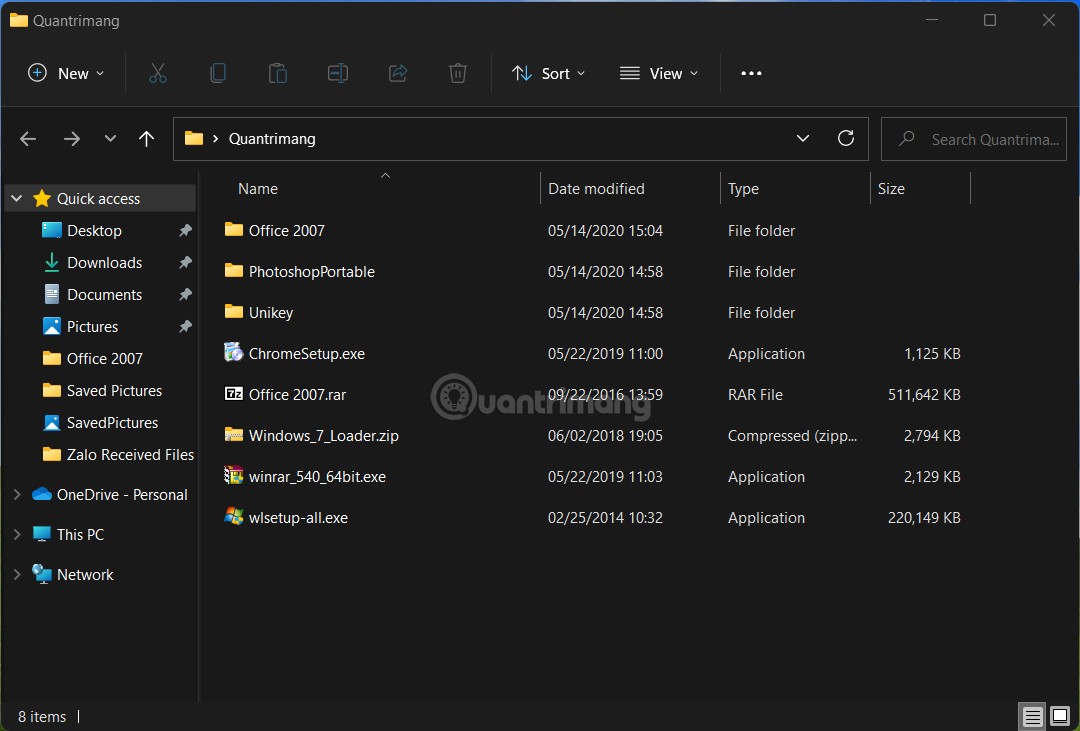
Trong bài viết này, Quản Trị Mạng sẽ giới thiệu với các bạn một công cụ giúp bạn chụp màn hình cửa sổ ứng dụng Windows 11 siêu đẹp, không hề có khiếm khuyết ở 4 góc. Công cụ đó có tên là ShareX.
Chi tiết cách thực hiện như sau:
Bước 1: Tải về ứng dụng ShareX từ GitHub. Đây là phần mềm mã nguồn mở miễn phí và có khá nhiều chức năng. Tải ShareX từ GitHub.
Bước 2: Bạn tìm và tải về file ShareX.exe như trong ảnh. Số hiệu phiên bản có thể thay đổi khi ứng dụng được cập nhật nhưng bạn không cần quan tâm nhiều chỉ cần tải về đúng file ShareX.exe là được.
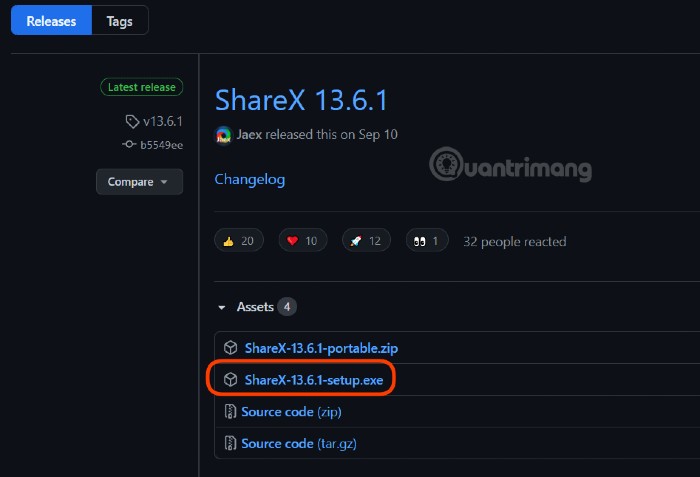
Bước 3: Nhấp đúp vào file ShareX.exe vừa tải về và tiến hành cài đặt.
Bước 4: Mở công cụ ShareX rồi tiến hành bật hai tùy chọn giống như trong ảnh:
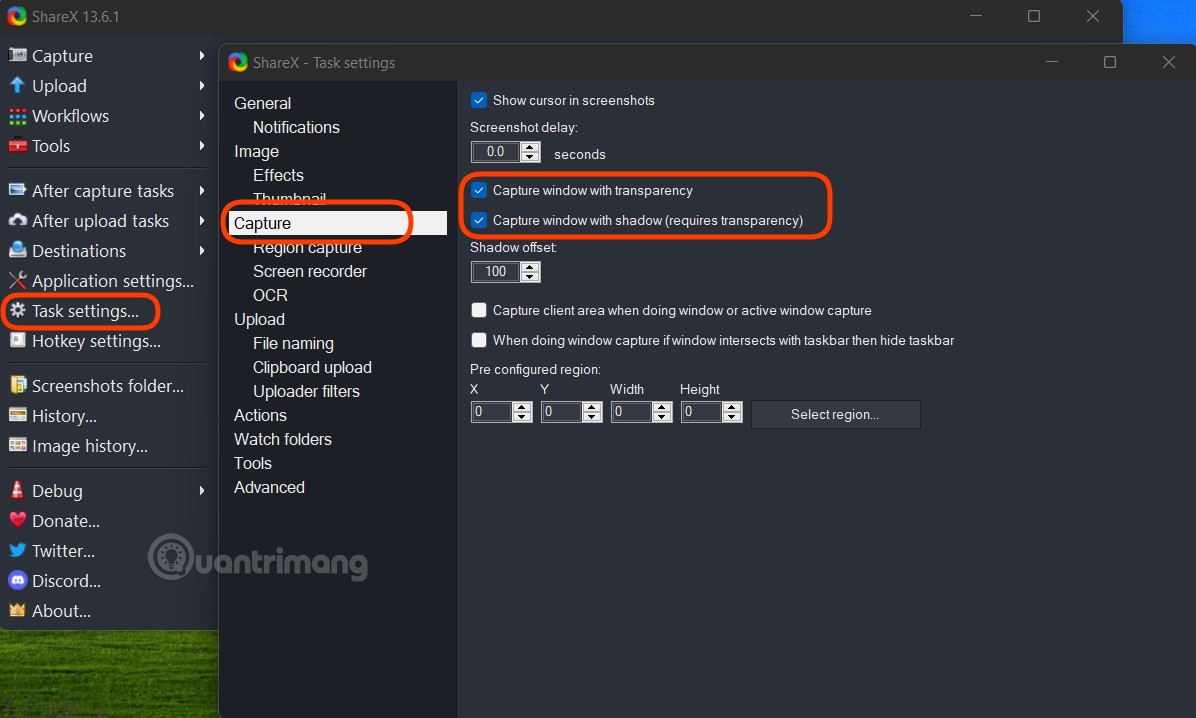
Bước 5: Chọn cửa sổ bạn cần chụp ảnh rồi dùng ShareX để chụp ảnh màn hình cửa sổ với góc bo tròn theo các bước trong ảnh:
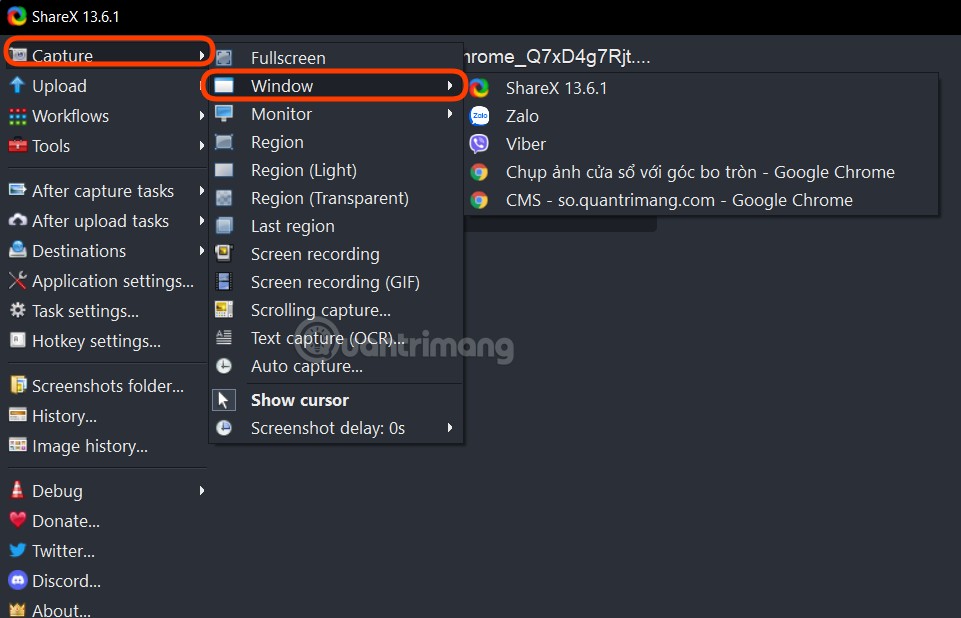
Đây là kết quả mà bạn nhận được:
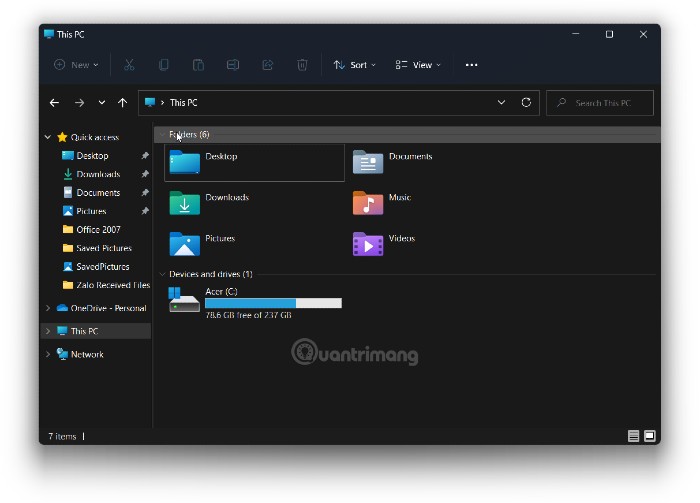
So với ảnh chụp màn hình cửa sổ bằng công cụ Snipping Tool của Microsoft:
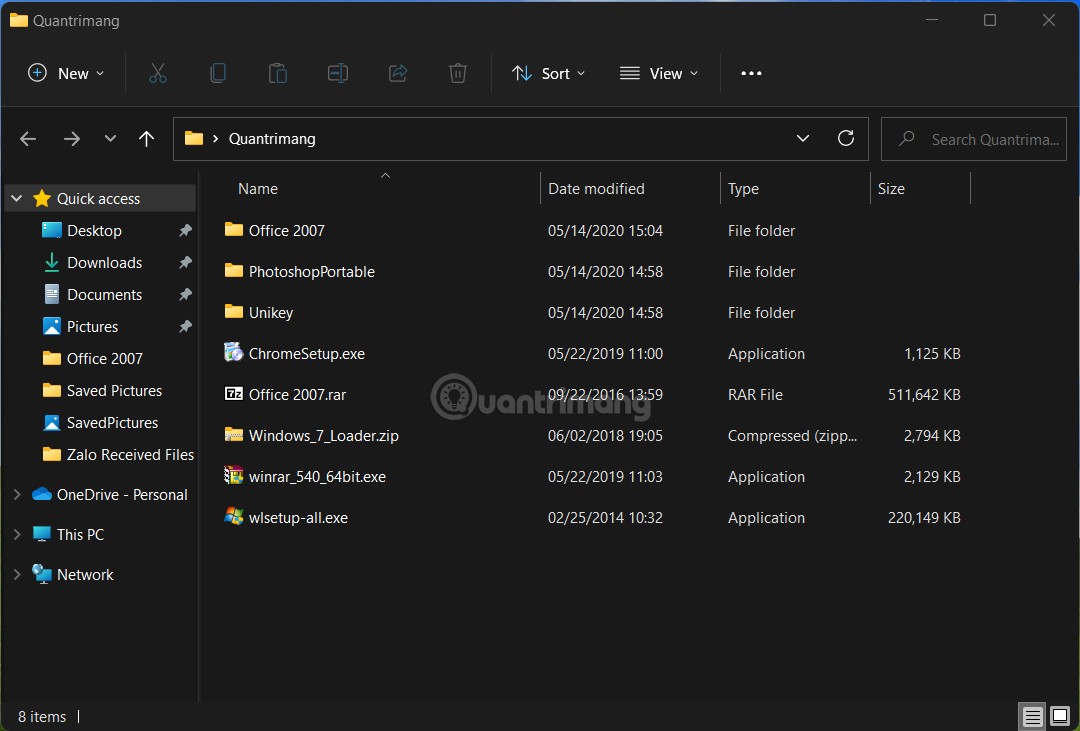
ShareX không chỉ là công cụ giúp chụp màn hình mà nó còn cho phép bạn quay lại màn hình, thậm chí là tạo ảnh GIF. Bạn có thể điều khiển các chức năng của ShareX bằng tổ hợp phím tắt như Ctrl + PrintScr để chụp ảnh màn hình một khu vực, PrintScr để chụp ảnh toàn màn hình, Alt+PrintScr để chụp ảnh cửa sổ đang hoạt động...
Chúc các bạn thành công!
Tác giả: admin
Nguồn tin: Quantrimang.com
Ý kiến bạn đọc
Những tin mới hơn
Những tin cũ hơn
 10+ công cụ gỡ cài đặt phần mềm miễn phí tốt nhất
10+ công cụ gỡ cài đặt phần mềm miễn phí tốt nhất
 8 ứng dụng Microsoft Store miễn phí giúp Windows tốt hơ
8 ứng dụng Microsoft Store miễn phí giúp Windows tốt hơ
 Những câu hỏi đáng suy ngẫm về giá trị cuộc sống
Những câu hỏi đáng suy ngẫm về giá trị cuộc sống
 Cách chèn dấu tích vào trong Word
Cách chèn dấu tích vào trong Word
 Ma trận trong Python
Ma trận trong Python
 Stt một mình vẫn vui dành cho những người mạnh mẽ
Stt một mình vẫn vui dành cho những người mạnh mẽ
 Tại sao nên trang bị thêm ổ cắm USB gắn tường?
Tại sao nên trang bị thêm ổ cắm USB gắn tường?
 Cách hạ cấp gói Google One AI Pro
Cách hạ cấp gói Google One AI Pro
 Cậu của hôm nay đã giỏi hơn hôm qua rất nhiều rồi
Cậu của hôm nay đã giỏi hơn hôm qua rất nhiều rồi
 Ánh đèn đường vẫn sáng, chúng ta vẫn bước đi
Ánh đèn đường vẫn sáng, chúng ta vẫn bước đi
 Cách nhận Gemini Pro, 2TB bộ nhớ miễn phí 1 năm
Cách nhận Gemini Pro, 2TB bộ nhớ miễn phí 1 năm
 Cách khắc phục lỗi 2XKO 2001 “Failed to Log In”
Cách khắc phục lỗi 2XKO 2001 “Failed to Log In”
 Hàm sscanf() trong C
Hàm sscanf() trong C
 Những ứng dụng Windows có thể đánh bại PowerToys
Những ứng dụng Windows có thể đánh bại PowerToys
 3 nhược điểm khi gỡ bỏ bloatware trên Windows 11
3 nhược điểm khi gỡ bỏ bloatware trên Windows 11
 Hàm DATEDIFF trong SQL Server
Hàm DATEDIFF trong SQL Server
 Viết cho cô gái tháng 9 ấy…
Viết cho cô gái tháng 9 ấy…
 Mưa tan, nắng lại lên
Mưa tan, nắng lại lên
 Những câu nói hay về sách, danh ngôn về việc đọc sách hay
Những câu nói hay về sách, danh ngôn về việc đọc sách hay
 Cách xóa Thư viện khỏi File Explorer trên Windows 11
Cách xóa Thư viện khỏi File Explorer trên Windows 11
